Installieren von printer status monitor s. 32, S. 32, Installieren von printer status monitor – Sharp MX-6070N Benutzerhandbuch
Seite 32
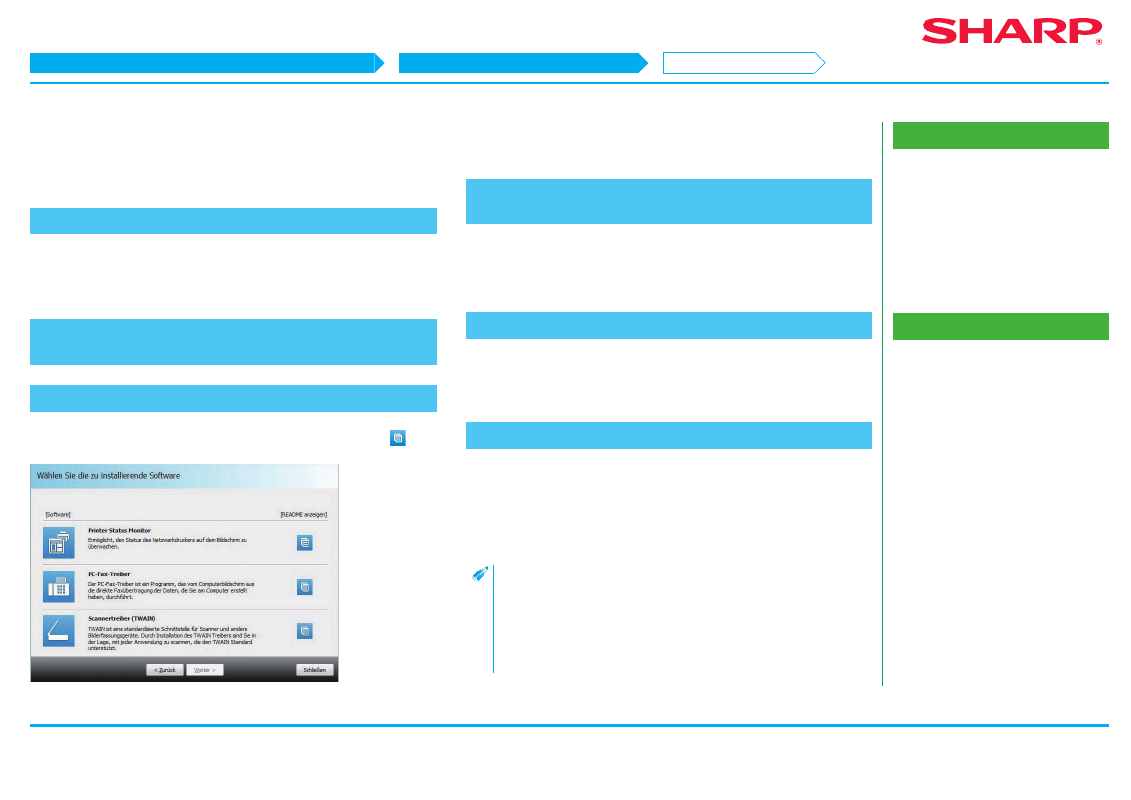
32
Verwandte Themen
• Die mit dem Gerät mitgelieferte
• Betriebsumgebung des Computers
• Voraussetzungen zur Softwarenutzung
• Windows/Anzeigen des Software-
Auswahlbildschirms (allgemeines
Verfahren) S. 12
Fehlerbehebung
• Installation nicht möglich S. 41
• Problem bei Windows S. 42
• Einrichten dieses Geräts S. 45
Installieren von Printer Status Monitor
Status Monitor kann nicht zusammen mit der IPP-Funktion verwendet werden.
1. Zeigen Sie den Bildschirm „Software-Auswahl“ an.
Informationen zum Anzeigen des Bildschirms „Software-Auswahl“ finden Sie
unter „
Windows/Anzeigen des Software-Auswahlbildschirms (allgemeines
“.
2. Klicken Sie auf die Schaltfläche [Dienstprogramm-
Software...].
3. Klicken Sie auf die Schaltfläche [Printer Status Monitor].
Klicken Sie vor der Installation auf die Schaltfläche [README anzeigen] (
), und
überprüfen Sie die Details der Software.
4. Befolgen Sie die Anweisungen auf dem Bildschirm, und
fahren Sie mit der Installation fort.
Prüfen Sie den Inhalt auf dem Bildschirm, und klicken Sie auf die Schaltfläche
[Weiter].
Der Bildschirm zum Installationsabschluss wird angezeigt.
5. Klicken Sie auf die Schaltfläche [Beendet].
Wählen Sie [Beim Start registrieren], und klicken Sie auf die Schaltfläche [Beendet].
Der Printer Status Monitor wird beim Hochfahren des Computers automatisch
gestartet.
6. Schließen Sie den Bildschirm „Software-Auswahl“.
Klicken Sie auf [Schließen].
Jetzt ist das Installationsverfahren abgeschlossen.
Nach Abschluss des Installationsverfahrens kann eine Meldung angezeigt
werden, die einen Neustart anfordert. Klicken Sie in diesem Fall auf die
Schaltfläche [Ja], und starten Sie den Computer neu.
• Informationen zur Nutzung des Programms finden Sie in der Hilfe.
• Wählen Sie die folgenden Optionen: Windows-[Start]-Schaltfläche
→
[Alle Programme]
→ [SHARP Printer Status Monitor] → [Hilfe].
• Unter Windows 8.1/Server 2012 klicken Sie mit der rechten Maustaste
auf das Startfenster (oder streichen Sie vom unteren Rand nach oben),
wählen Sie dann [Taskleiste]
→ [Alle Anwendungen] → [Hilfe] im
Menü SHARP Printer Status Monitor.
SCHRITT 1-6/6
Windows/Anzeigen des Software-Auswahlbildschirms (allgemeines Verfahren)
Windows/Installation der Dienstprogramm-Software
Installieren von Status Monitor